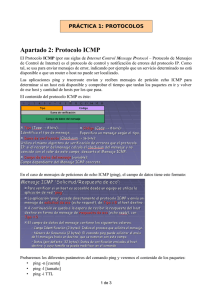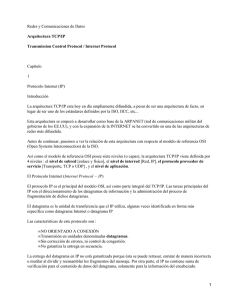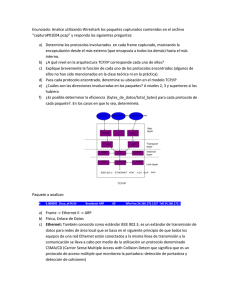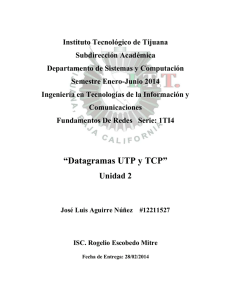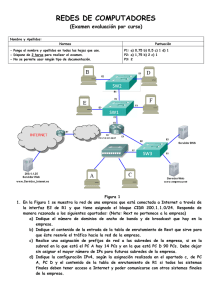2. RED DE ÁREA LOCAL (LAN) - ELAI-UPM
Anuncio
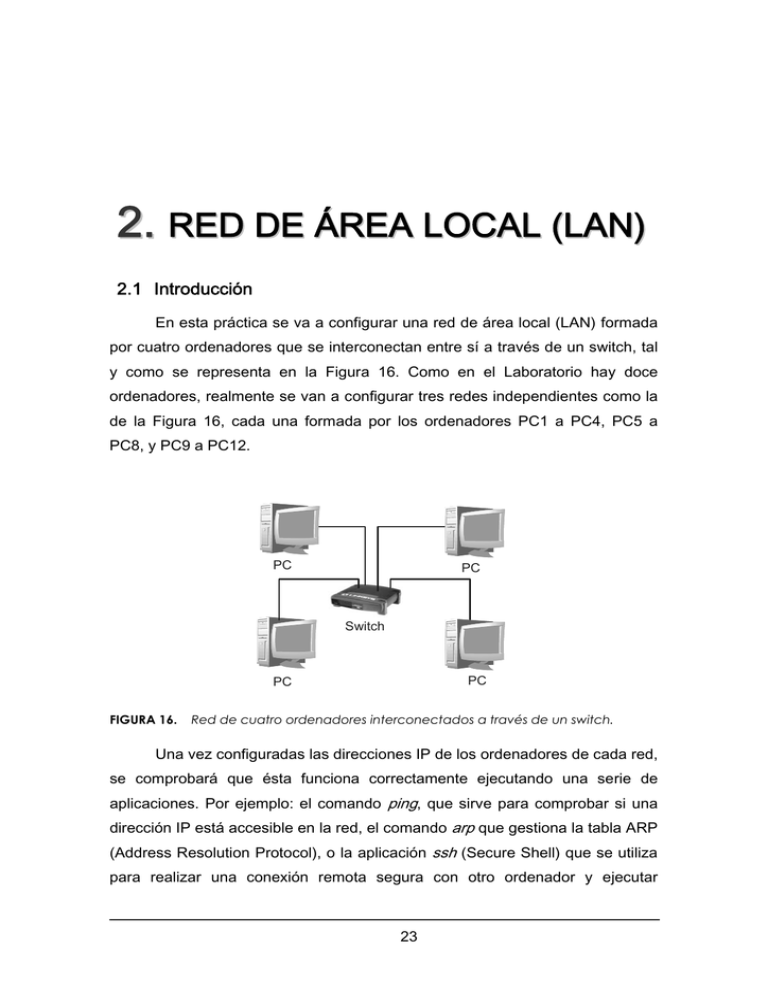
2. RED DE ÁREA LOCAL (LAN) 2.1 Introducción En esta práctica se va a configurar una red de área local (LAN) formada por cuatro ordenadores que se interconectan entre sí a través de un switch, tal y como se representa en la Figura 16. Como en el Laboratorio hay doce ordenadores, realmente se van a configurar tres redes independientes como la de la Figura 16, cada una formada por los ordenadores PC1 a PC4, PC5 a PC8, y PC9 a PC12. PC PC Switch PC PC FIGURA 16. Red de cuatro ordenadores interconectados a través de un switch. Una vez configuradas las direcciones IP de los ordenadores de cada red, se comprobará que ésta funciona correctamente ejecutando una serie de aplicaciones. Por ejemplo: el comando ping, que sirve para comprobar si una dirección IP está accesible en la red, el comando arp que gestiona la tabla ARP (Address Resolution Protocol), o la aplicación ssh (Secure Shell) que se utiliza para realizar una conexión remota segura con otro ordenador y ejecutar 23 Redes de Computadores. Manual de Prácticas de Laboratorio. comandos en él. A continuación se repasan algunos conceptos fundamentales de redes de computadores que serán de utilidad no sólo en esta práctica sino también en las restantes prácticas del Laboratorio. 2.2 TCP/IP TCP/IP es un conjunto de protocolos de comunicación que permite a ordenadores, routers, etc., de diferentes fabricantes y con distintos sistemas operativos comunicarse entre sí. El nombre del conjunto está formado por los nombres de los dos protocolos más importantes del mismo: TCP (Transmission Control Protocol) e IP (Internet Protocol), aunque hay muchos más, por ejemplo, ARP (Address Resolution Protocol), ICMP (Internet Control Message Protocol), IGMP (Internet Group Management Protocol) o UDP (User Datagram Protocol). Los protocolos TCP/IP están organizados en una estructura de cuatro capas denominadas de enlace, de red, de transporte y de aplicación1, dispuestas en la estructura jerárquica que se muestra en la Figura 17. Cada capa es responsable de un aspecto de la comunicación. Aplicación Telnet, FTP, SMTP, etc. Transporte TCP, UDP Red Enlace FIGURA 17. 1 IP, ICMP, IGMP ARP, Ethernet, etc. Drivers e interfaces de red. Capas del conjunto de protocolos TCP/IP. A veces se añade una capa adicional, denominada capa física, situada bajo la capa de enlace, que aquí se ha considerado incluida dentro de ésta. 24 Redes de Computadores. Manual de Prácticas de Laboratorio. La capa de enlace de datos incluye protocolos como Ethernet o ARP, pero también los drivers de los dispositivos, la tarjeta de red o cualquier otro medio que se utilice para la comunicación. La capa de red, formada por los protocolos IP, ICMP e IGMP, se encarga del movimiento de los datos a través de la red. La capa de transporte, con los protocolos TCP y UDP, se encarga del transporte de mensajes que da soporte a la capa de aplicación. Por ejemplo, TCP proporciona a las aplicaciones un servicio “orientado a conexión”, el cuál, por ejemplo, controla la velocidad de transmisión de los datos y garantiza que llegan a su destino. Finalmente, la capa de aplicación se encarga de las aplicaciones de la red. Algunas de las más conocidas son Telnet, para hacer una conexión remota, FTP (File Transfer Protocol) para transferir archivos, o SMTP (Simple Mail Transfer Protocol) para correo electrónico. 2.3 Direcciones IP y DNS Una dirección IP es un número de 32 bits que identifica de manera única a una interfaz de red dentro de Internet. Cada dirección IP tiene que ser única y para ello existe una organización llamada Internet Network Information Center (http://www.internic.net), que se encarga de asignar las direcciones. Una dirección IP normalmente se representa, para hacerla más inteligible, por los valores decimales de cada uno de sus cuatro bytes separados por puntos. Por ejemplo, la dirección IP 11000000 10101000 00000001 00000001 se escribiría como 192.168.1.1. Hay tres tipos de direcciones IP: unicast (para un equipo individual), broadcast (para los equipos de la misma red), y multicast (para los equipos que del mismo grupo multicast o de multidifusión). Asimismo, las direcciones IP se clasifican en cinco clases, denominadas A, B, C, D, y E cuyos rangos se indican en la Figura 18. La clase A dispone de 7 bits dentro del primer byte para direcciones de red, lo que hace un total de 27=128 redes, menos dos que no se pueden utilizar (la 0.0.0.0 y la 127.0.0.0 que se reserva para la función loopback). Cada una de 25 Redes de Computadores. Manual de Prácticas de Laboratorio. estas 126 redes dispone de 224=16.777.216 direcciones que se pueden asignar a equipos (hosts) menos dos que no se pueden utilizar. La primera es la que tiene todos los bits a 0 e identifica a la red. La segunda es la que tiene todos los bits a 1 y se utiliza como dirección de broadcast de esa red. Es decir, en una red clase A hay 16.777.214 direcciones IP disponibles para equipos. La clase B dispone de 16.384 redes, cada una con 65.534 direcciones que se pueden asignar a equipos. Y la clase C, 2.097.152 redes de 254 equipos cada una. Por ejemplo, la dirección IP 192.168.1.1 pertenece a una red de clase C cuya dirección es la 192.168.1.0 y su dirección de broadcast es 192.168.1.255. Esta red dispone de 254 direcciones para hosts (de la 192.168.1.1 a la 192.168.1.254), de las cuáles la primera (192.168.1.1) suele reservarse para la puerta de enlace, normalmente un router. 32 bits FIGURA 18. Clases de direcciones IP. La primera parte de una dirección IP indica la red que alberga un conjunto de equipos y la segunda identifica a un equipo determinado dentro de esa red. Para indicar qué parte de la dirección corresponde a la red, lo que suele denominarse como prefijo de red, y qué parte corresponde al equipo se 26 Redes de Computadores. Manual de Prácticas de Laboratorio. utiliza la máscara de red. Esta máscara es un número de 32 bits cuyos primeros bits, tantos como tenga el prefijo de red, valen 1 siendo el resto igual a 0. La Figura 19 muestra las máscaras de las tres clases anteriores: FIGURA 19. Clase Máscara A 255.0.0.0 B 255.255.0.0 C 255.255.255.0 Máscaras de las clases de redes A, B y C. Las máscaras también suelen escribirse con una barra, /, seguida del número de bits que valen 1. Por ejemplo, las máscaras anteriores se escribirían, respectivamente, como /8, /16 y /24. Merece la pena mencionar, de pasada, que la parte de la dirección IP correspondiente a hosts se puede dividir a su vez en dos partes, una de subred y otra de hosts, lo cuál permite dividir una red más amplia en pequeños fragmentos o subredes. Por ejemplo, la red que puede albergar un menor número de hosts es la de clase C con 254, un número de ordenadores que puede ser excesivo para conectarlos todos juntos en la misma red, sin mencionar los 16.777.214 permitidos en una red de clase A. Una dirección IP identifica a una interfaz en una red y al equipo que la contiene. Sin embargo, para una persona es más cómodo referirse al equipo por su nombre que utilizar su dirección IP. Para poder utilizar nombres en lugar de direcciones IP, existe una base de datos distribuida denominada DNS (Domain Name System) que proporciona las correspondencias entre direcciones IP y nombres de equipos. Por ejemplo, los dominios de Internet como .com, .es, .gov, .org, .net, .edu, etc., forman parte del DNS y, al igual que las direcciones IP, son gestionados por la organización Internic. Cuando una aplicación necesita saber el nombre de host correspondiente a una IP, o viceversa, simplemente invoca una función del sistema operativo (en Linux, gethostbyname y gethostbyaddr, respectivamente) que contacta con un servidor DNS para obtenerlo. El laboratorio no dispone de servidor DNS, aunque se va a implementar un DNS rudimentario editando el archivo hosts. 27 Redes de Computadores. Manual de Prácticas de Laboratorio. 2.4 Encapsulado y demultiplexado de protocolos. Puertos. Cuando una aplicación envía datos usando TCP/IP, éstos pasan por todas las capas representadas en la Figura 17 antes de salir, en forma de bits, por la tarjeta de red. En cada capa se añade una cabecera propia a los datos provenientes de la capa anterior y, a veces, más información. La Figura 20 muestra un ejemplo de encapsulado de un conjunto de datos enviados por una aplicación usando TCP en la capa de transporte y Ethernet en la capa de enlace. En primer lugar, la capa de aplicación añade una cabecera para indicar el tipo de aplicación (FTP, SMTP, etc.) a los datos del usuario. A continuación, la capa de transporte añade otra cabecera indicando que se utiliza TCP, y así sucesivamente hasta la última capa. Datos del usuario Aplicación Cabecera de la aplicación Datos del usuario TCP Cabecera TCP Datos de la aplicación Segmento TCP Cabecera IP Cabecera TCP IP Datos de la aplicación Driver de Ethernet Datagrama IP Cabecera Ethernet Cabecera IP Cabecera TCP 14 bytes 20 bytes 20 bytes Datos de la aplicación Cola Ethernet Red Ethernet 4 bytes 46 a 1500 bytes Marco de Ethernet FIGURA 20. Ejemplo de encapsulado de datos de una aplicación usando TCP y Ethernet. 28 Redes de Computadores. Manual de Prácticas de Laboratorio. Las unidades de datos que se envían de una capa a la siguiente se denominan habitualmente y de arriba abajo: segmento, datagrama y marco o traza. Cuando un marco es recibido por el equipo destinatario se realiza el proceso inverso, es decir, se van quitando las cabeceras en cada capa, empezando por la de enlace, y los datos restantes se envían a la capa superior. A este proceso se le denomina demultiplexación. Para identificar a las aplicaciones que van a recibir los datos, los protocolos de transporte, como TCP, utilizan un número de 16 bits denominado puerto. En Linux, la lista de puertos bien conocidos2 está disponible en el archivo etc/services (Figura 13, página 19 ). Por ejemplo, FTP tiene asignado el puerto 21, SSH el 22, Telnet el 23 y SMTP el 25. 2.5 Protocolos 2.5.1 Ethernet Las redes Ethernet son la tecnología dominante en las redes de área local que utilizan TCP/IP. Las primeras generaciones de redes Ethernet utilizaban una topología de bus, en la que el canal de transmisión era un cable coaxial al que estaban conectadas todas las interfaces de la red. En la topología anterior se comparte el canal, de manera que es importante que solamente una interfaz de red transmita datos al mismo tiempo. En caso contrario, si dos o más equipos transmiten a la vez, los datos se corrompen y se produce lo que se denomina “colisión”. Para evitar las colisiones, en Ethernet se utiliza el protocolo CSMA/CD (Carrier Sense Multiple Access with Collision Detections), que está implementado en el hardware de la tarjeta de red y que se encarga de gestionar el acceso al canal. En la red del Laboratorio, los equipos están interconectados a través de switches que permiten una comunicación full-dúplex, de manera que cualquier equipo conectado en la red puede transmitir datos en cualquier momento sin que ocurran colisiones. 2 Traducción literal del inglés en el que se denominan “well-know ports”. Son puertos que están asociados a una única, y bien conocida, aplicación. 29 Redes de Computadores. Manual de Prácticas de Laboratorio. La Figura 21 muestra el formato más común de un marco de Ethernet II. La cabecera Ethernet tiene un tamaño de 14 bytes. Los dos primeros campos son las direcciones MAC del receptor y del emisor. El siguiente campo, indica el tipo de protocolo de los datos que vienen a continuación (denominados parte útil o “payload”). Por ejemplo, si la parte útil del marco de Ethernet es un datagrama IP, este campo toma el valor 0x8000. Como puede verse, la carga tiene una longitud entre 46 y 1500 bytes (si el datagrama tiene menos de 46 bytes se añaden ceros hasta completar esta longitud mínima). El último campo CRC (Cyclic Redundancy Check) se utiliza para detectar errores de transmisión3 y tiene una longitud de 4 bytes. Destination MAC Address Source MAC Address Ethernet Type 6 bytes 6 bytes 2 bytes Payload (IP, ARP, etc.) CRC Checksum 4 bytes Datos (46 a 1500 bytes) Cabecera Ethernet (14 bytes) Marco de Ethernet (64 a 1518 bytes) FIGURA 21. Formato más común de una traza de Ethernet II. 2.5.2 Address Resolution Protocol (ARP) Como ya se ha mencionado anteriormente, cuando se transmite un datagrama IP en Ethernet se encapsula en un marco de Ethernet cuya cabecera debe incluir la dirección MAC del destinatario, la cuál puede no ser conocida por el remitente. Y aquí es donde el protocolo ARP entra en juego. La tarea más común de ARP es encontrar la dirección MAC asociada a una dirección IP. Para ello, envía un mensaje de petición a la dirección MAC de 3 El campo checksum, o suma de verificación, es igual a la suma de los bytes de todo el marco. Para comprobar la integridad de los datos, cuando se recibe el paquete se vuelven a sumar los bytes y se compara el resultado con el valor almacenado en checksum. Si ambos valores coinciden, es probable que no haya habido errores en la transmisión. 30 Redes de Computadores. Manual de Prácticas de Laboratorio. broadcast de la red (ff:ff:ff:ff:ff:ff) que es recibido por todos los equipos conectados a ella. Si un equipo comprueba que la dirección IP por la que se pregunta coincide con la suya, envía al peticionario su dirección MAC (el resto de los equipos ignora la petición). Cuando el equipo peticionario recibe la respuesta, almacena en una tabla, denominada caché ARP, la pareja dirección IP-dirección MAC. La misión de esta tabla es reducir el número de paquetes ARP que se envían. De esta forma, si un equipo necesita la dirección MAC asociada a una determinada dirección IP, antes de enviar un mensaje de broadcast primero comprueba si la tiene almacenada en la caché ARP. La memoria caché ARP de un equipo no es estática, sino que se actualiza cada pocos minutos. De esta forma puede adaptarse a los posibles cambios de direcciones IP o MAC que ocurran en la red. Cuando un equipo realiza una petición ARP, incluye en el mensaje sus propias direcciones IP y MAC, de manera que al enviarlo a la dirección de broadcast el resto de los equipos de la red actualizarán su caché ARP con la pareja IP-MAC del peticionario. La Figura 22 muestra el formato de un mensaje ARP, cuyos campos tienen el siguiente significado: Hardware type (2 bytes) Especifica el tipo de hardware (0x0001 para una tarjeta Ethernet). Protocol type (2 bytes) Especifica el tipo de protocolo (0x8000 cuando ARP resuelve direcciones IP) Hardware size (1 bytes) Especifica la longitud, en bytes, de la dirección hardware (0x0006 para MAC) Protocol size (1 bytes) Especifica la longitud, en bytes, de la dirección del protocolo (0x0004 para IP). Operation code (2 bytes) Especifica si se trata de una petición (0x0001) o de una respuesta (0x0002) ARP. Sender/target hardware address (n bytes) Contiene las direcciones físicas del hardware. Source/target protocol address (m bytes) Contiene las direcciones del protocolo. En TCP/IP son 32 bits. 31 Redes de Computadores. Manual de Prácticas de Laboratorio. Hardware type Protocol type Hardware size (n) Protocol size (m) Operation code Sender hardware address Sender protocol address Target hardware address Target protocol address FIGURA 22. Formato de una paquete ARP. La longitud de un paquete ARP está determinado por el tamaño de las direcciones del hardware y del tipo de protocolo. Con direcciones MAC de 48 bits y direcciones IP de 32 bits, el tamaño de un paquete de petición, o de respuesta, ARP es de 28 bytes. Los mensajes ARP no tienen cabecera IP y se encapsulan directamente en marcos de Ethernet. 2.5.3 Internet Protocol (IP) El protocolo IP se encarga de transportar los datos (datagramas IP) desde el origen hasta el destino a través de la red. En el equipo remitente, IP recibe un segmento de la capa de transporte, TCP o UDP, y lo encapsula en un datagrama IP. A continuación, IP demanda el servicio del protocolo de la capa de enlace (normalmente Ethernet) y encapsula el paquete en un marco que es enviado al equipo destinatario (si está en la misma red) o al router (si el equipo destinatario pertenece a una red distinta). Cuando un router recibe un marco, demultiplexa el datagrama IP del mismo, comprueba la IP del destinatario y lo encapsula de nuevo en una traza con la dirección MAC del siguiente equipo al que tiene que ser enviado (el destinatario final u otro router). Y así sucesivamente. Cuando el marco llega finalmente a su destino, en la capa de enlace se demultiplexa el marco para obtener el datagrama IP, y en la capa de red se demultiplexa el datagrama IP para obtenet el segmento TCP o UDP, el cuál es enviado a la capa de transporte. Finalmente, los datos son enviados a la aplicación correspondiente. 32 Redes de Computadores. Manual de Prácticas de Laboratorio. En este proceso, el único protocolo que se encarga del transporte es IP. Cualquier envío de datos de los protocolos TCP, UDP, ICMP o IGMP es siempre transmitido como un datagrama IP. Este “monopolio” de IP tiene la ventaja de que cualquier equipo, router, etc. que utilice IP puede comunicarse con cualquier otro de la red. Pero el hecho de que no haya alternativa a IP tiene la desventaja de que cualquier aplicación, sean cuáles sean sus necesidades, sólo recibe el nivel de servicio que puede proporcionar IP, el cuál no es precisamente fiable. Por ejemplo, IP no garantiza que un paquete llegue a su destino o que los paquetes lleguen en la secuencia en la que fueron enviados. La versión actual de IP es la 4 (IPv4), aunque existe una nueva versión (IPv6) en proceso de implantación motivada por el rápido crecimiento de internet y la consecuente disminución de direcciones IP disponibles. La Figura 23 muestra el formato de un datagrama IPv4. 0 34 Version (4 bits) 78 Header lenght 15 16 Type of service (TOS, 8 bits) Identification (16 bits) Time to live (TTL, 8 bits) 31 Total lenght (TOS) (16 bits) Flags 3 bits Protocol (8 bits) Fragment offset (13 bits) Header checksum (16 bits) 20 bytes Source IP address (32 bits) Destination IP address (32 bits) Options Data 32 bytes FIGURA 23. Formato de un datagrama IPv4. En la primera fila, el primer campo (version), indica el número de la versión, por ejemplo, 4 para IPv4. El segundo campo (header lenght) indica la longitud de la cabecera en múltiplos de cuatro bytes, lo cuál permite conocer dónde empiezan los datos (campo data). Como este campo ocupa 4 bits, 33 Redes de Computadores. Manual de Prácticas de Laboratorio. puede tomar 15 como valor máximo y, por tanto, la cabecera tendrá una longitud máxima de 60 bytes (4x15bytes). La longitud mínima de la cabecera es 20 bytes, lo cuál ocurre cuando el campo options está vacío. El tercer campo, TOS (Type-of-Service), indica las preferencias sobre el servicio que se desea que proporcione IP, pero sin ninguna garantía de que IP lo consiga. Como ya se ha mencionado, IP no garantiza que los paquetes se pierdan o lleguen ordenados, ni tampoco la velocidad de transmisión o cuánto van a tardar en llegar a su destino. El cuarto campo ( total lenght), indica el número total de bytes del datagrama IP, incluyendo la cabecera y los datos. En la segunda fila, todos los campos (identification, flags y fragment offset) están asociados a la fragmentación de los datagramas IP. En principio, el tamaño máximo de un datagrama IP es de 65.535 bytes. Sin embargo, debido a las restricciones impuestas por el protocolo Ethernet, los datagramas IP no pueden superar los 1500 bytes (carga o “payload” máxima permitida. Ver Figura 21, página 30 ). Este límite, denominado denominado MTU (Maximum Transmission Unit), obliga a realizar un proceso de segmentación relativamente complejo que se especifica por medio de los tres campos mencionados. Ya en la tercera fila, el campo TTL(Time-To-Live) indica la vida útil de un datagrama IP, lo cuál es útil si el datagrama queda atrapado en un bucle de la red. Cada vez que un router procesa el datagrama decrementa en 1 el valor de este campo y si llega a cero lo elimina. Es obvio que el campo TTL tiene que tener un valor inicial superior al número de routers que se pueden encontrar en la ruta más larga a través de la red, ya que en caso contrario puede que el paquete no llegue a su destino. El valor inicial de TTL suele ser mayor o igual que 64. El campo protocol identifica el protocolo al que pertenecen los datos y que se necesita para la demultiplexación. La figura siguiente especifica el valor de este campo para los protocolos ICMP; TCP y UDP. 34 Redes de Computadores. Manual de Prácticas de Laboratorio. FIGURA 24. Campo protocol Protocolo 1 ICMP 6 TCP 17 UDP Identificación de protocolos de datos contenidos en un datagrama IP. El campo checksum, o suma de verificación, tiene el significado mencionado anteriormente. En el caso del datagrama IP, sólo se computan los bytes de la cabecera IP. Cuando IP detecta un error en este campo, descarta el datagrama. Los campos que siguen a checksum son las direcciones IP del remitente y del destinatario. El campo options que completa la cabacera del datagrama IP no es obligatorio y sirve, aunque se utiliza en raras ocasiones, para indicar algunas opciones especiales. Por ejemplo, para determinar el MTU de una ruta. Finalmente, el campo data contiene la parte útil, o “payload”, encapsulada en el datagrama IP. Por ejemplo, un mensaje ICMP de la propia capa de red o un segmento TCP o UDP de la capa de transporte. 2.5.4 Internet Control Message Protocol (ICMP) El protocolo ICMP se utiliza como soporte al protocolo IP para enviar mensajes de error. Por ejemplo, si un router descarta un datagrama IP porque el campo TTL es nulo envía al equipo un remitente un mensaje ICMP avisando de esta circunstancia y explicando el motivo. ICMP también proporciona la posibilidad de diagnosticar el estado de la red, por ejemplo, enviando mensajes de petición de eco usando el comando ping del que hablaremos más adelante. Un mensaje ICMP se encapsula dentro de un datagrama IP, tal y como se muestra en la Figura 25. Como puede verse, al mensaje ICMP también se le añade la cabecera IP. Cabecera IP FIGURA 25. Mensaje ICMP Encapsulado de un mensaje ICMP en un datagrama IP. El formato de un mensaje ICMP está representado en la Figura 26. Su longitud mínima es 8 bytes, de los cuáles 4 bytes corresponden a los campos 35 Redes de Computadores. Manual de Prácticas de Laboratorio. type, code y checksum y, si no hay información adicional, se completan los 4 bytes restantes con ceros. 0 7 8 Type 15 16 31 Code Checksum información opcional que depende de los campos type y code o bien 0x00000000 FIGURA 26. Formato de un mensaje ICMP. Los tipos de mensajes ICMP se identifican con los campos type y code. Los mensajes ICMP pueden clasificarse en dos grandes categorías, mensajes de consulta y mensajes de error. En total hay 33 tipos de mensajes ICMP, algunos de los cuáles se indican en la Figura 27. type code Mensaje ICMP Tipo 0 0 Echo reply (petición de eco) Consulta 0 0 Network unreachable (red inalcanzable) Error 0 1 Host unreachable (equipo inalcanzable) Error 0 2 Protocol unreachable (protocolo inalcanzable) Error 0 3 Port unreachable (puerto inalcanzable) Error 8 0 Echo request (respuesta de eco) Consulta FIGURA 27. Algunos tipos de mensajes ICMP. Un mensaje de consulta consiste en un par de mensajes ICMP, uno de petición y uno de respuesta, tal y como se representa en la Figura 28. En esta figura se ha supuesto que la consulta es una petición/respuesta de eco que se utiliza para comprobar si una dirección IP es accesible en la red. Primero se envía el mensaje de petición de eco (echo request) a una dirección IP y a continuación ésta responde con un mensaje de respuesta de eco (echo reply). El formato de ambos de los mensajes de petición y respuesta de eco, que analizaremos en el Laboratorio, se muestra en la Figura 29. 36 Redes de Computadores. Manual de Prácticas de Laboratorio. Petición de eco Respuesta de eco FIGURA 28. Mensajes de petición y respuesta de eco ICMP. 0u8 0 Checksum Identifier Sequence number Información opcional FIGURA 29. Formato de paquetes ICMP de petición y respuesta de eco. Un mensaje de error informa de que ha ocurrido un error en el envío de un datagrama IP, por ejemplo, cuando un router lo descarta. El formato de un mensaje ICMP de error puede verse en la Figura 30. La cabecera del mensaje ICMP está formada por los campos type, code y checksum seguidos de cuatro bytes a cero (0x00000000). La cabecera IP y los 8 bytes de carga útil que vienen a continuación también forman parte del mensaje ICMP y pertenecen al datagrama IP que originó el error. Cabecera IP FIGURA 30. Cabecera ICMP Cabecera IP 8 bytes de carga útil Formato de un mensaje ICMP de error. Por ejemplo, el mensaje host unreachable indica que el router de una red no recibe una respuesta ARP de la dirección IP del destinatario. Aunque los mensajes también pueden indicar algo que no tiene que ver con la configuración de la red. Por ejemplo, el mensaje port unreachable indica que capa de transporte no ha podido entregar los datos a la aplicación correspondiente. Esto puedo ocurrir cuando se utiliza el protocolo UDP y un programa ejecutado desde un cliente intenta conectar con un servidor que no existe, por ejemplo, cuando se se usa TFTP (Trivial File Transfer Protocol). Con TCP esto no ocurre porque la conexión se cierra inmediatamente. 37 Redes de Computadores. Manual de Prácticas de Laboratorio. 2.6 Comandos 2.6.1 ifconfig El comando ifconfig se utiliza para configurar las interfaces de red en Linux, por ejemplo, para habilitarlas o para asignarles una dirección IP. A continuación se muestran algunos ejemplos de uso de este comando: ifconfig Muestra el estado de las interfaces activas. ifconfig –a Muestra el estado de todas las interfaces, estén o no activas. ifconfig eth0 Muestra el estado de la interfaz eth0. ifconfig eth0 up Habilita la interfaz eth0 (si se asigna una dirección a la interfaz, la habilitación se produce de forma automática) ifconfig eth0 down Deshabilita la interfaz eth0. ifconfig eth0 192.168.1.1 netmask 255.255.255.0 Asigna a la interfaz eth0 la dirección IP 192.168.1.1 y la máscara 255.255.255. 2.6.2 ping El comando ping es una herramienta simple pero muy útil que sirve para determinar si una dirección IP es accesible en una red por medio de los paquetes de petición de eco y de respuesta de eco definidos en el protocolo ICMP. El comando ping envia un paquete de petición de eco (ICMP Echo Request) a una dirección IP y espera que ésta conteste con un paquete de respuesta de eco (ICMP Echo Reply). Cuando se ejecuta el comando ping, Linux mide y muestra el tiempo que pasa entre el envío de un paquete de petición de eco y la recepción del paquete de respuesta. Por ejemplo, si queremos comprobar si la dirección IP es accesible en la red ejecutaremos: 38 Redes de Computadores. Manual de Prácticas de Laboratorio. ping 192.168.1.1 Si la dirección está accesible, en la consola de Linux aparecerán continuamente líneas parecidas a las siguientes: PING 192.168.1.1 (192.168.1.1) 56(84) bytes of data. 64 bytes from 192.168.1.1: icmp_seq=1 ttl=64 time=0.024 ms 64 bytes from 192.168.1.1: icmp_seq=2 ttl=64 time=0.019 ms 64 bytes from 192.168.1.1: icmp_seq=3 ttl=64 time=0.020 ms A continuación se muestran algunas opciones del comando: ping IP Comprueba si la dirección IP es accesible (la ejecución se detiene pulsando Ctrl+Z). Ejemplo: ping 192.168.1.20 ping –c n IP La ejecución se detiene cuando se han enviado n paquetes de petición de eco a la dirección IP y se han recibido desde ella otros n paquetes de respuesta de eco. Ejemplo: ping –c 1 192.168.1.20 ping –v IP Informa al usuario de lo que ocurre de manera extendida. 2.6.3 arp El comando arp gestiona la memoria caché ARP del sistema que contiene la tabla de correspondencias entre direcciones IP y direcciones MAC. Por ejemplo, con este comando puede borrarse toda la tabla o eliminar una de sus entradas. A continuación se muestran algunas opciones de este comando: arp Muestra el contenido de la tabla ARP arp –a 192.168.1.1 Muestra la entrada de la dirección IP 192.168.1.1 (si se omite la dirección IP se muestran todas las entradas). arp –d IP Borra la entrada para la dirección IP. Ejemplo: arp –d 192.168.1.25 39 Redes de Computadores. Manual de Prácticas de Laboratorio. Las entradas de la memoria caché ARP no son permanentes sino que se eliminan después de cierto tiempo (a menos que se renueven). En algunas implementaciones de ARP, puede observarse que un equipo envía a veces por su cuenta peticiones ARP a una dirección IP cuya entrada está aún en la caché ARP. El motivo de esta petición es comprobar si esa dirección IP está accesible antes de borrar su entrada de la tabla. 2.6.4 ssh El comando ssh (Secure Shell) permite a un equipo (cliente ssh) conectarse a un equipo remoto (servidor ssh), mediante una comunicación encriptada y segura, y ejecutar comandos en él. Por ejemplo, para que el usuario knoppix conecte con el servidor remoto 192.168.1.10 ejecutaremos desde la línea de comandos la siguiente orden: ssh [email protected] Para que la conexión sea posible, el servidor ssh debe estar activado en el equipo remoto. Para hacer esto en Linux-Knoppix, seleccione en el Menú P: Servidores y serviciosÆ Arrancar servidor ssh. 2.6.5 ftp El comando ftp permite iniciar una sesión en un servidor FTP (File Transfer Protocol). Por ejemplo, la siguiente línea: ftp 192.168.1.25 Inicia una sesión con el servidor FTP cuya dirección IP es 192.168.1.25. Una vez iniciada la sesión con éxito, después de haber introducido el nombre de usuario y la contraseña, el prompt que ve el usuario cambia a: ftp> Desde el prompt FTP se pueden ejecutar unos pocos comandos que permiten navegar por los directorios y descargar ficheros desde el servidor (equipo remoto) o subirlos desde el cliente (nuestro equipo). Algunos de estos comandos son los siguientes: 40 Redes de Computadores. Manual de Prácticas de Laboratorio. cd Cambia de directorio en el servidor. Ejemplo: cd ramdisk Cambia al directorio ramdisk0 get Descarga un fichero del servidor. Ejemplo: get archivo1.txt help Proporciona la lista de comandos disponibles. lcd Muestra o cambia de directorio en el cliente. Ejemplo: lcd home Cambia al directorio home ls Muestra el contenido del directorio actual en el servidor. put Sube un archivo al servidor. Ejemplo: put archivo2.txt pwd Ver el directorio remoto en el que estamos. quit Finaliza la conexión remota. 41 Redes de Computadores. Manual de Prácticas de Laboratorio. 2.7 Descripción de la práctica 2.7.1 Configuración de la red 1. Establezca como nombre de su ordenador PCX, donde X es el número de su puesto en el Laboratorio. Por ejemplo, para el puesto 1: hostname PC1 2. Use el comando ifconfig para descubrir la dirección MAC de la tarjeta Ethernet de su ordenador y anótela a continuación: Puesto: Dirección MAC: 3. Utilizando ifconfig, configure en su equipo la interfaz eth0 con la dirección IP y la máscara (/M) siguientes: Puesto Dirección IP /M Puesto Dirección IP /M Puesto Dirección IP /M 1 192.168.1.2 /24 5 192.168.3.2 /24 9 192.168.5.2 /24 2 192.168.1.3 /24 6 192.168.3.3 /24 10 192.168.5.3 /24 3 192.168.1.4 /24 7 192.168.3.4 /24 11 192.168.5.4 /24 4 192.168.1.5 /24 8 192.168.3.5 /24 12 192.168.5.5 /24 Cada grupo de cuatro ordenadores pertenece a una misma red de clase C en la que se ha reservado la primera dirección disponible, como se hace habitualmente, para la puerta de enlace. En las prácticas 4 y 5 asignaremos esta dirección al router. La tabla siguiente resume la composición y las direcciones IP de cada una de las tres redes. Puestos Red Broadcast Puerta de enlace 1a4 192.168.1.0 192.168.1.255 192.168.1.1 5a8 192.168.3.0 192.168.3.255 192.168.3.1 9 a 12 192.168.5.0 192.168.5.255 192.168.5.1 42 Redes de Computadores. Manual de Prácticas de Laboratorio. 2.7.2 Diagnóstico del estado de la red y direcciones MAC 1. Compruebe, mediante el comando ping, la conectividad de los otros ordenadores conectados en la misma red. 2. Comprueba la tabla ARP de su ordenador y rellene la siguiente tabla con las direcciones MAC de los ordenadores de su red incluyendo el suyo: Puesto Dirección IP Dirección MAC 4. Compruebe mediante el comando ping la conectividad con la máquina 192.168.2.1. ¿Cuál es el resultado? ¿Por qué? 5. Repita el proceso de configuración de la interfaz de red utilizando el asistente de Knoppix (Menú PÆRed/InternetÆConfiguración de la tarjeta de red) y asigne a la puerta de enlace la primera dirección IP disponible en la red. 6. Compruebe mediante el comando ping la conectividad de la puerta de enlace. ¿Cuál es el resultado? ¿Por qué? 2.7.3 Sesión ssh 1. Active el servidor SSH en su ordenador y establezca redes como contraseña del usuario knoppix. Esto permitará que otros ordenadores de la red puedan realizar una conexión remota a su ordenador. 2. Realice una conexión remota al ordenador del puesto más cercano mediante el comando ssh. Por ejemplo: ssh [email protected] 3. Compruebe que está conectado y que puede ejecutar comandos de Linux en el directorio remoto. ¿En qué directorio remoto está? 4. Edite con vi un archivo de texto, escriba en él una frase y guárdelo en el equipo remoto. Por ejemplo: vi archivo1.txt 43 Redes de Computadores. Manual de Prácticas de Laboratorio. Algunos comandos de edición de vi son los siguientes: a Insertar. :q Salir sin guardar. :wq Guardar y salir. ESC Anula el comando activo de edición 5. Finalice la conexión remota. 2.7.4 Sesión ftp 1. Active el servidor FTP en su ordenador siguiendo los pasos siguientes: 2. Ejecute en una consola de root la siguiente línea: in.ftpd -D 3. Ejecute, desde una consola de root, el editor Kwrite y edite el archivo: /etc/hosts.allow 4. Escriba en el archivo anterior, antes de la última línea, la siguiente: ftp in.ftpd : ALL@ALL : ALLOW 5. Guarde el archivo. 6. Asigne la contraseña redes al usuario knoppix ejecutando desde la consola de root la siguiente orden: passwd knoppix 7. Una vez activado el servidor en su ordenador, realice una conexión FTP al ordenador del puesto más cercano mediante el comando ftp. Por ejemplo: ftp 192.168.1.25 8. Compruebe que está conectado y que puede ejecutar comandos FTP en el servidor. ¿En qué directorio remoto está? ¿En qué directorio local está? 9. Descargue en su ordenador el archivo creado en el apartado anterior. Edítelo y comprueba que se ha recibido sin errores. 10. Finalice la sesión FTP. 44 Redes de Computadores. Manual de Prácticas de Laboratorio. 2.7.5 DNS rudimentario Aunque el Laboratorio no dispone de un servidor DNS, se puede crear un servicio DNS rudimentario editando el fichero etc/hosts y escribiendo en cada línea una pareja dirección IP-nombre del equipo. Para ello, siga los pasos siguientes: 1. Desde de una consola de root, para tener privilegios de administrador, ejecute kwrite y abra desde el editor el fichero etc/hosts. 2. Escriba tres líneas en el fichero, cada una formada por la dirección IP y el nombre de un ordenador de su red. 3. Guarde el fichero. 4. Ejecute un ping al resto de ordenadores de la red pero utilizando el nombre en lugar de la dirección IP. ¿Cuál es el resultado?. 45